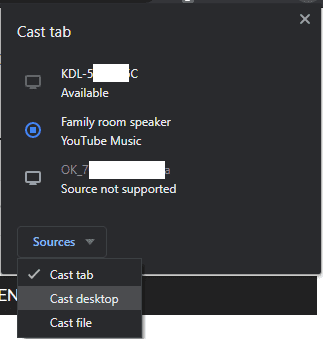Hvis du gerne vil se en video eller film på dit tv, men det ikke har den rigtige streaming-app, og du ikke har et langt nok HDMI-kabel, kan du føle, at du er uheldig. Hvis du har en Chromecast eller et tv med Chromecast indbygget, kan du dog caste en fane fra Chrome, en videofil eller hele din computerskærm til en anden enhed på dit netværk.
Bemærk: Chrome plejede at understøtte casting til Fire TV-, Roku- og Miracast-enheder. Den evne er blevet fjernet af Google. En Chromecast eller et tv med Chromecast indbygget er nu påkrævet for at bruge denne funktion.
Systemkrav
Casting af en Chrome-fane er relativt processorkrævende, som minimum har du brug for en Intel i3 eller tilsvarende CPU, der kører Windows 7. Til Mac skal du som minimum have en MacBook pro 2010, der kører OS X 10.9.
Alle Chrome-bøger fra 2014 og nyere understøtter casting af en Chrome-fane, 2013 Haswell-baserede modeller og Samsung Chromebook 2 understøtter også casting af Chrome-faner. Resultater på Linux varierer med distribution, drivere og skrivebordsmiljø, men det tilrådes, at du overskrider minimumssystemkravene for Windows.
Alle platforme har brug for mindst en GPU svarende til Intel 3000 integrerede grafikchip. Alle enheder skal være tilsluttet det samme netværk for at kunne fungere
Caster en fane
For at caste en fane fra Chrome skal du klikke på ikonet med tre prikker øverst til højre i vinduet og derefter vælge "Cast" fra rullelisten.

En lille popup vises øverst til højre med en liste over tilgængelige enheder. Du skal bare klikke på en hvilken som helst enhed på listen for at begynde at caste til den.

Det kan tage et par sekunder at oprette forbindelse, men når der er oprettet forbindelse, vises to ikoner. Et blåt rektangulært ikon med et Wi-Fi-symbol i hjørnet vises til højre for udvidelseslinjen i alle Chrome-vinduer. Et gråt rektangulært ikon vises i højre side af fanen for den fane, der bliver castet.
Tip: Når du caster en fane, kan du se fanen på begge enheder, men lyd fra den fane, der castes, afspilles kun på fjernenheden.

For at stoppe med at caste en fane skal du klikke på det tidligere nævnte blå ikon i udvidelseslinjen og derefter klikke på den enhed, du caster til. Afbrydelsesprocessen bør være næsten øjeblikkelig.

Casting af andre medier
Du kan også vælge at caste dit skrivebord eller en lyd- eller videofil gemt på din computer. For at gøre det skal du vælge, hvilken type medie du vil caste fra rullemenuen "Kilder" på listen over enheder, du kan caste til.